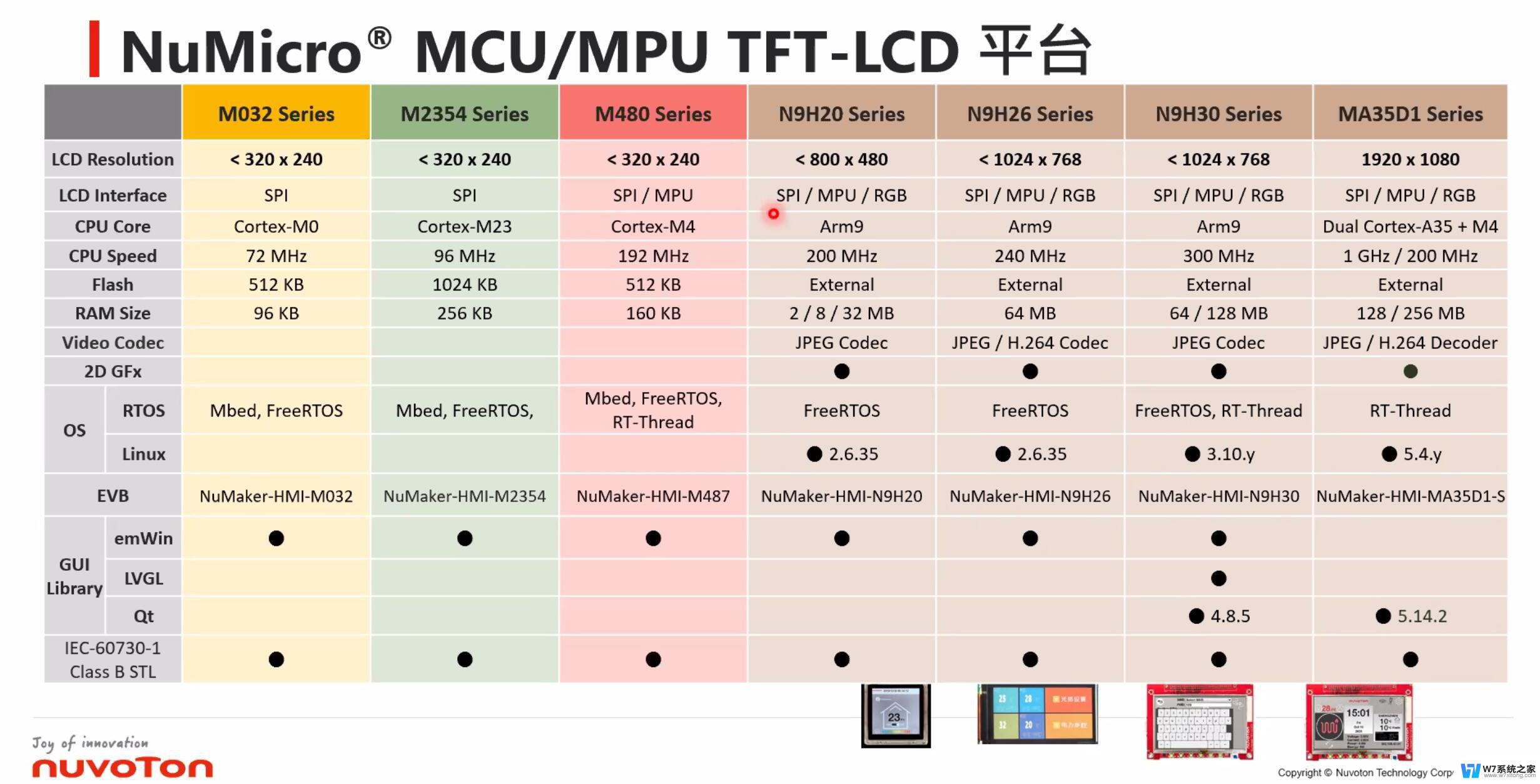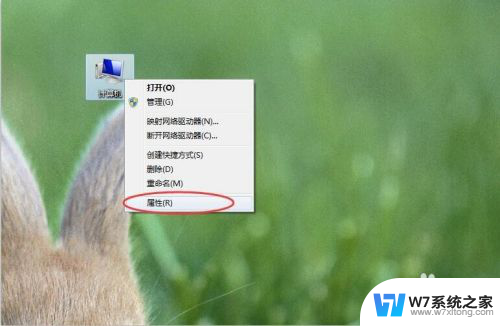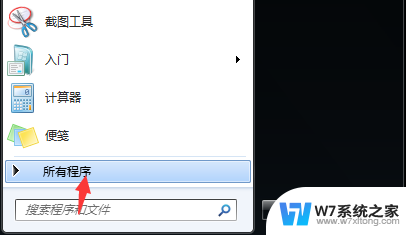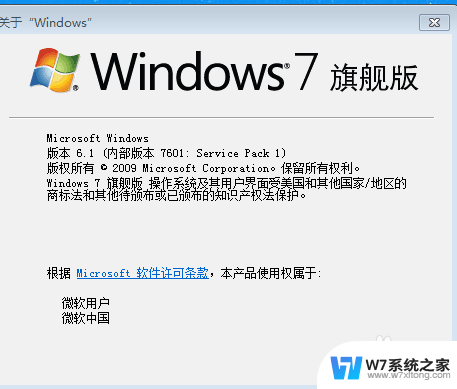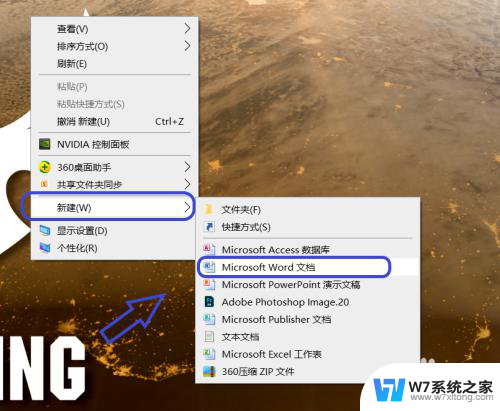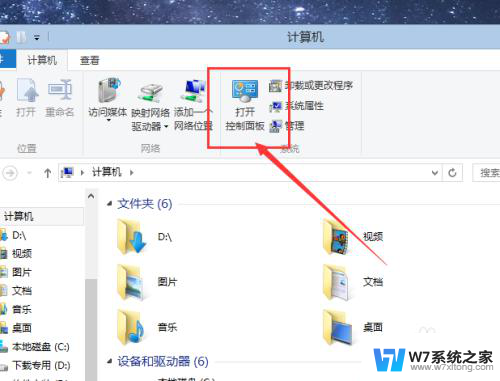怎么查询电脑是win几 电脑系统版本怎么确认是Windows几
更新时间:2024-06-22 08:50:49作者:jiang
在使用电脑的过程中,有时候我们会想知道自己的电脑究竟是哪个版本的Windows系统,要查询电脑是win几,可以通过简单的步骤轻松确认。点击电脑桌面左下角的开始按钮,然后在弹出的菜单中选择设置选项。接着找到系统选项,点击后会显示电脑当前的系统信息,包括Windows的版本以及其他相关信息。通过这个简单的方法,我们就可以轻松确认自己电脑的系统版本。
具体步骤:
1.第一步,我们先点击桌面左下方的Windows图标。或者直接按Windows键。
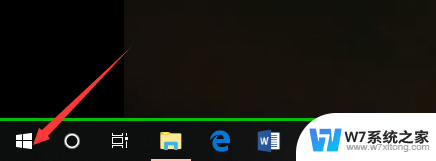
2.然后,我们在如下Windows磁铁界面点击设置图标,进入电脑设置。
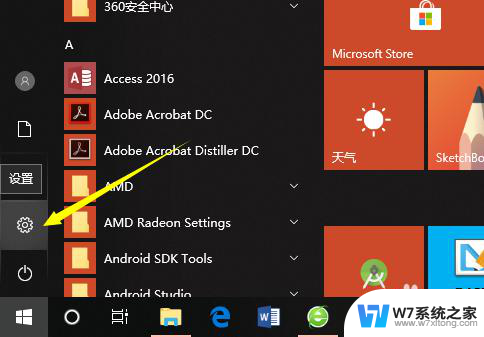
3.在电脑设置界面,点击第一个设置,也就是系统设置。
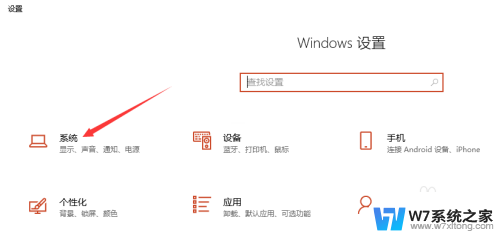
4.然后,在系统设置界面左侧选择栏,我们先点击最后面的一个选项,也就是关于。
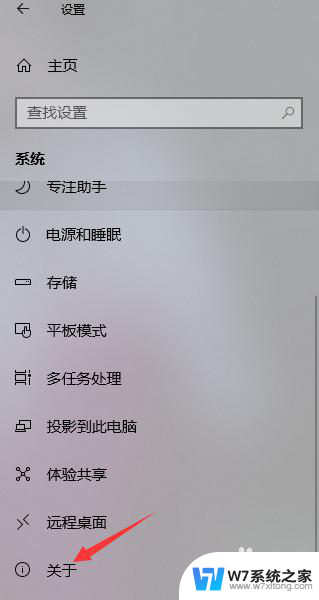
5.这样,在如下界面。我们就可以看到当前的Windows版本了,就可以知道是Windows几了。
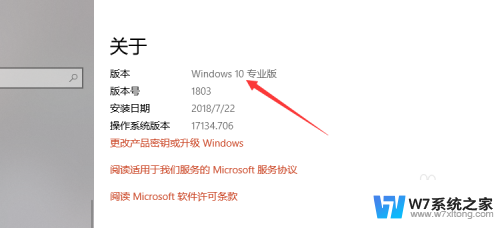
6.其实,我们可以通过电脑系统的一些图标以及一些特征来判断Windows系统。如下。
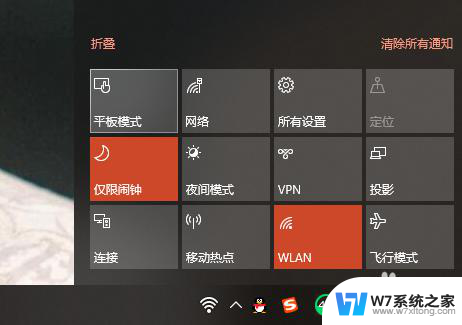
以上就是查询电脑操作系统版本的方法,如果你遇到了这个问题,可以试试我给出的解决方法,希望能对你有所帮助。